皆さん こんにちは!
Chromebook Lenovo IdeaPad Duet を所持しています。
このパソコンはキーボードが着脱できる2in1仕様タブレットPCなので、iPadのようにタブレット端末としても利用できるのが特長の1つに該当します。
iPadでは仮想ホームボタンという便利な機能が利用できるため、Chromebookでもこのような機能があれば良いのにな~と思ってしまったりするものです。
実は、これと同じではないのですが、Androidアプリで仮想ホームボタンが有るので実際にインストールして使っています。
今回の記事は『Chromebookに仮想ホームボタンを追加して活用&使用レビュー』についての内容になります。
参考になるのか?分かりませんが、最後まで読んで頂けると幸いです。
Chromebookのデスクトップ画面には何も置けない
ここでは、Chromebookでは基本的に背景の壁紙には何も置けないについての内容になります。
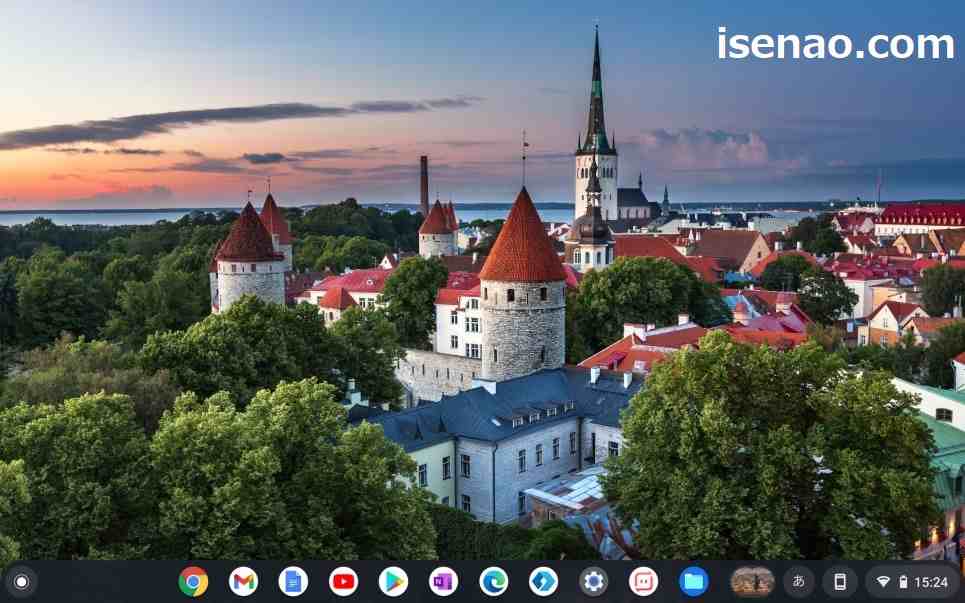
背景の壁紙には何も置けない
Chromebookでは、デスクトップ画面には何も置けない仕様になっているのが特長の1つに該当します。アプリのアイコンやフォルダ、ファイルなどが置けないので使い勝手がちょっと宜しくないのである。
よく使うアプリはシェルフに固定するといった方法を行うのが便利に利用するコツだったりします。アプリであれば、シェルフに固定すれば良いかも知れませんが、フォルダやファイルはどうするのかな?
フォルダとアプリもシェルフに固定できます。但し、固定できる場所はシェルフのトートという機能に限定されます。どのように固定するのか?と言えば、ファイルアプリを開いて固定するパターンになります。
Chromebookでは、ファイル操作を行う場所はファイルアプリになるため、覚えて置いた方が良いです。
壁紙の画像を楽しむ感じ
それならば、何も置けないのであれば、デスクトップ画面では何を行うのかな?といった感じになりますが、たぶん壁紙を画像を楽しむ場なのではないかな?というのが個人的な見解になります。
何せ、何も置けないのですから、何をやれば良いのか?分かりません。この状態で楽しめる事と言えば、お気に入りに感じている画像を壁紙に設定して楽しむといった活用方法しか見当たらないのではないでしょうか?
それに壁紙であれば、毎日自動的に変更する事もできるようになっていますから、たぶん当たっているのではないか?と個人的に考えます。
Chromebookのデスクトップに仮想ホームボタン設置
ここでは、Chromebookの背景の壁紙で利用できる仮想ホームボタンについての内容になります。
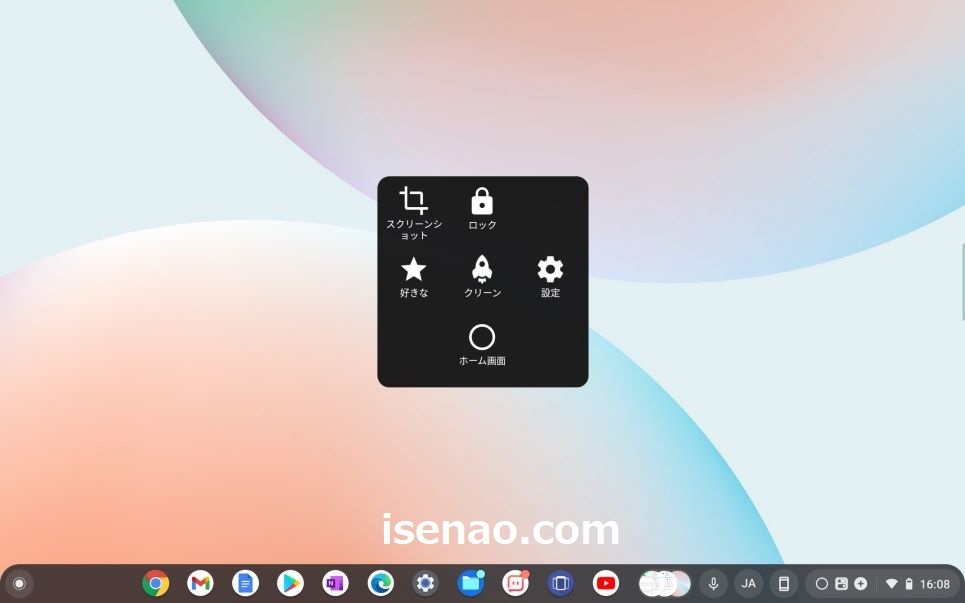
背景の壁紙には何も置けないのに設置できる?
Chromebookのデスクトップ画面に何も置けないのにも関わらず、仮想ホームボタンを設置できるのかな?と思うかも知れませんが、設置する事は出来ません。
仮想ホームボタンはフローティングなので壁紙の上で動作するアプリに該当します。あたかも壁紙に設置されているか?のように動作しているため、デスクトップ画面に置いてある感じに見えます。
でも、実際には浮いていると言った方が正解になります。何も置けないのであれば、フローティングさせれば良いのである。これならば、邪魔になってもちょっと動かしてしまえば良いので問題ありません。
仮想ホームボタン活用
ここで、1つ疑問に感じるのが、Chromebookに仮想ホームボタンの機能は有ったっけ?となるのでは?そんな機能ある訳がないです。これはAndroidアプリです。
ChromebookはAndroidアプリが利用できるので、仮想ホームボタンが利用できるAssistiveTouchアプリをChromebookにインストールしています。といっても自分では、こんなの入れてないんですけど、勝手にインストールされていると言った方が正解。
どういう事なのか?と言えば、AndroidスマホにiPhone化アプリのAssistiveTouchをインストールしたら、Chromebookにも自動的に入ってしまったのである。
よく分からないんですけど、Smart Lock解除を設定している関係で、AndroidスマホとChromebookは同じアカウントでログインしているので、こういう事が発生するのかな?と個人的に考えています。
Chromebook 仮想ホームボタン活用の一長一短
ここでは、Chromebookで利用できる仮想ホームボタンのメリット、デメリットについての内容になります。
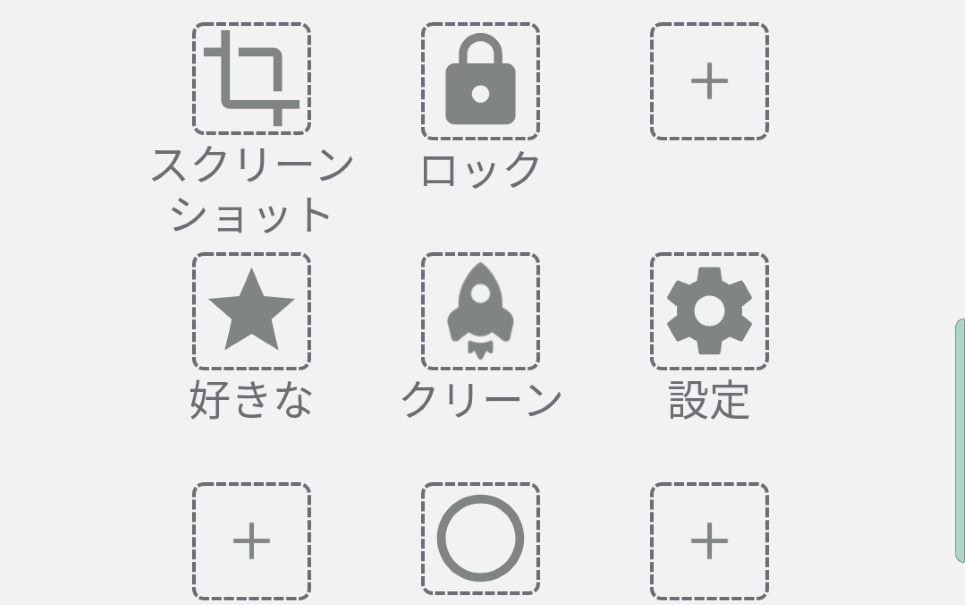
メリット
仮想ホームボタンをChromebookで利用した場合のメリットは、何も置けない仕様のデスクトップ画面で動作する仮想ホームボタンアプリなので面白いな~と感じる事ができるといった部分かも知れません。
こんなのメリットには当たらないと思いますが、フローティングという発想は流石に無かったので、良い意味で新しい風を吹き込んでくれた感じに該当します。
そういった意味では、良かったかな~と感じます。あえて言えば、仮想ホームボタンをランチャー機能として利用できるのはメリットに感じます。
デメリット
次にデメリットになりますが、コチラは意外と多いと感じる事ができます。ちゃんと動作するのか?と言えば、うまく動作しないと言った方が正解になります。
ちょっと微妙な言い回しになっているのには理由があります。どこにでも配置できる訳ではないのである。画面の左右どちらか?の端っこにしか配置できません。
さらには、仮想ホームボタンに機能を登録できるのですが、登録してもChromebookで動作しない場合が多いです。その代表例がスクリーンショットになります。これじゃあ意味ないじゃん!といった感じ。
一長一短
仮想ホームボタンに登録できる機能では、実際に登録しても全く機能しないスクリーンショットもあれば、ちゃんと機能する「アプリの引き出し」もあります。
アプリの引き出しは、いわゆるランチャー機能に該当するため、仮想ホームボタンをランチャー活用できるという事です。この部分に限って言えば使えると感じます。
Chromebook仮想ホームボタン使用レビュー
ここでは、Chromebookで利用できる仮想ホームボタンの使用レビューについての内容になります。
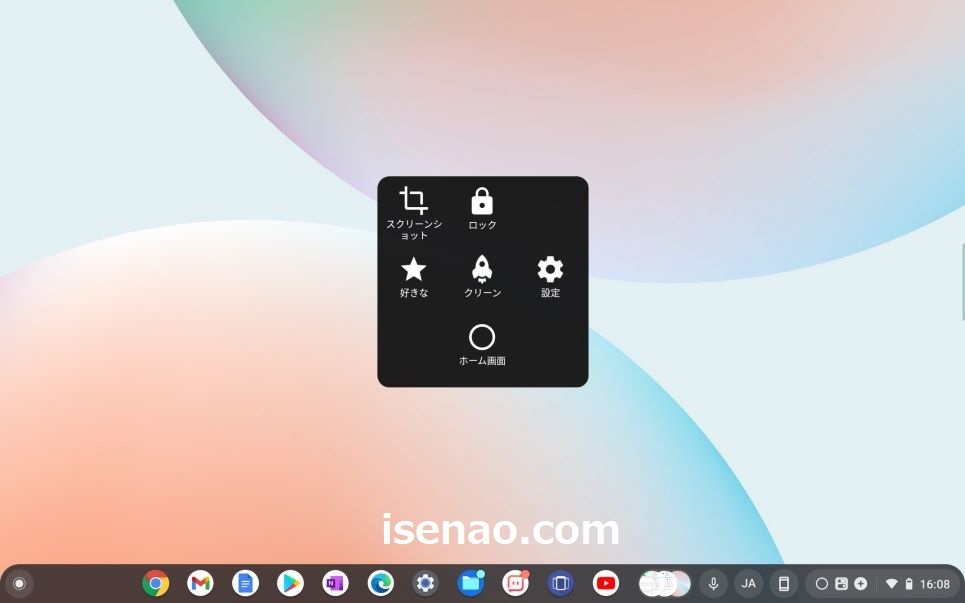
仮想ホームボタンをランチャー活用できる
仮想ホームボタンをChromebookで利用すると便利に感じるのは、アプリ一覧であるランチャー活用できる部分が該当します。
Chromebookでは、「Shift+🔍」でランチャーを一発表示できますが、この操作をしなくても2クリックで行えるようになります。どっちが便利に感じるのか?ちょっとわかりませんが、選択肢が増えるのは良い事だと思います。
やっぱり「感じ方」には個人差がありますから、どっちが良いのか?は実際に使ってみないと分からないものです。
仮想ホームボタン使用レビュー
Chromebookにインストールする予定は全くなかったAssistiveTouchアプリですが、実際に使ってみると、別に邪魔にならないので、好きなタイミングで使っています。
何せ、Chromebookではデスクトップ画面には何も置けない仕様になっていますから、仮想ホームボタンが有っても何ら問題ないのである。
しかもフローティングですから、位置的に邪魔だなと感じたら、ドラッグ&ドロップ操作で移動すれば良いのである。
でも、仮想ホームボタンに機能を登録できるようになっていても、実際には登録しても全く機能しないのも有るのが実情になります。
それならば何が使えるのか?と言えば、「アプリの引き出し」ぐらいのような気がします。他の機能は関心がなかったので登録していません。
「アプリの引き出し」はランチャーとして活用しています。


コメント